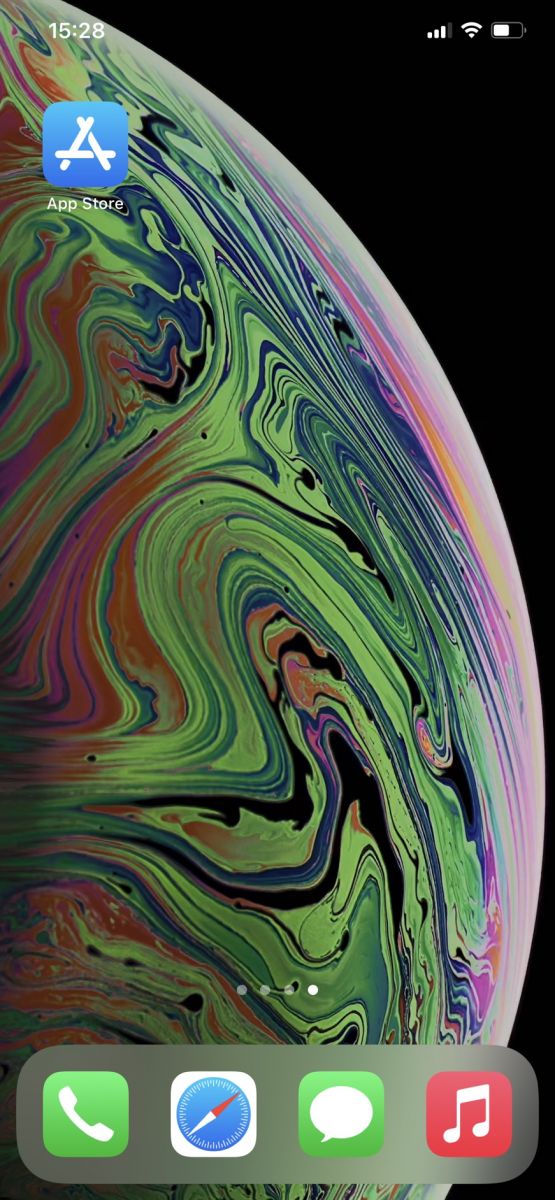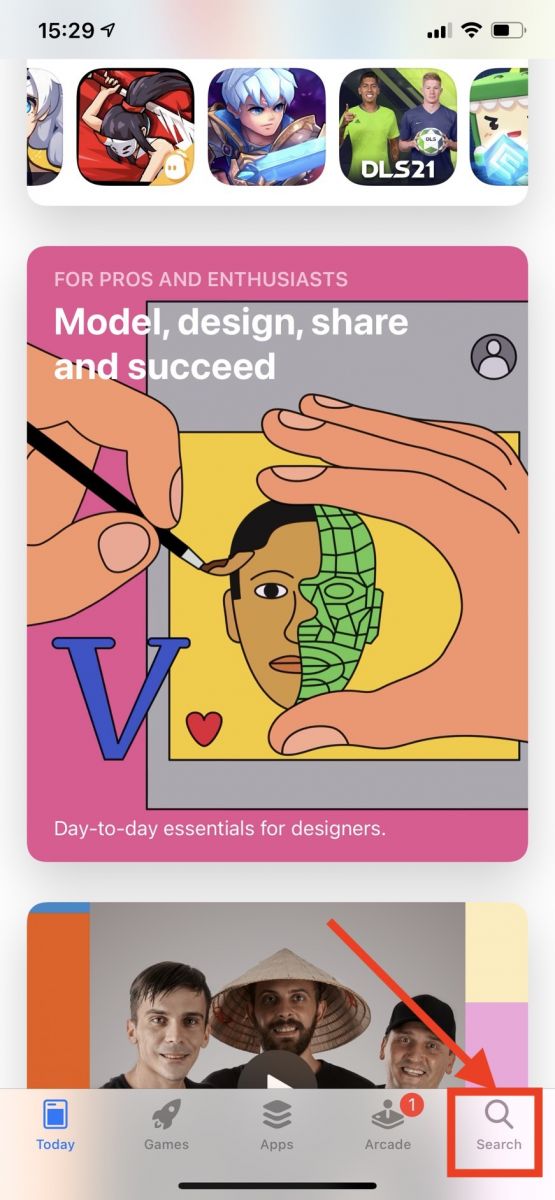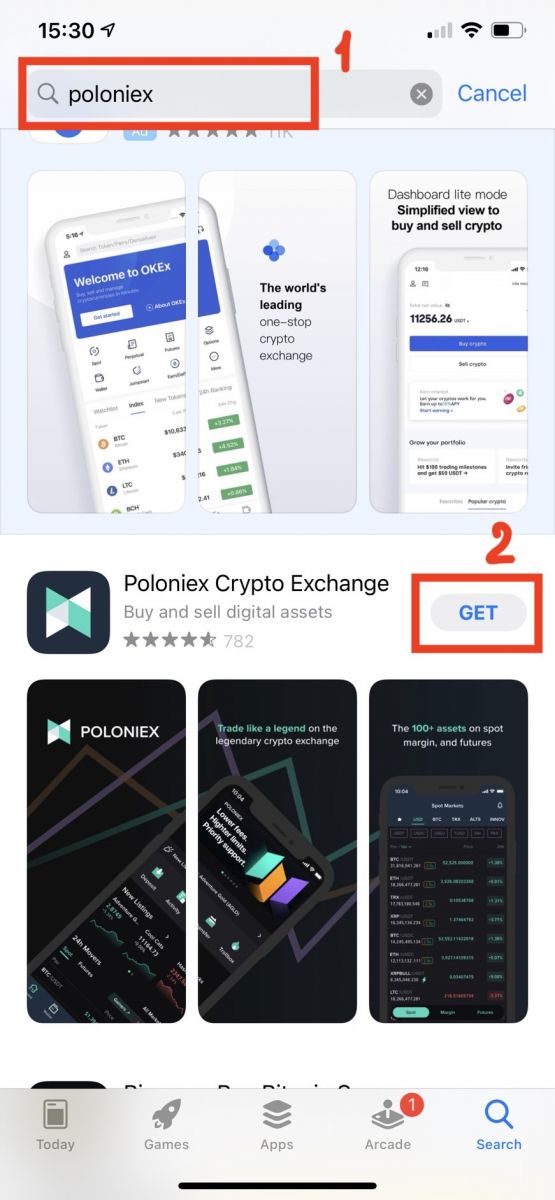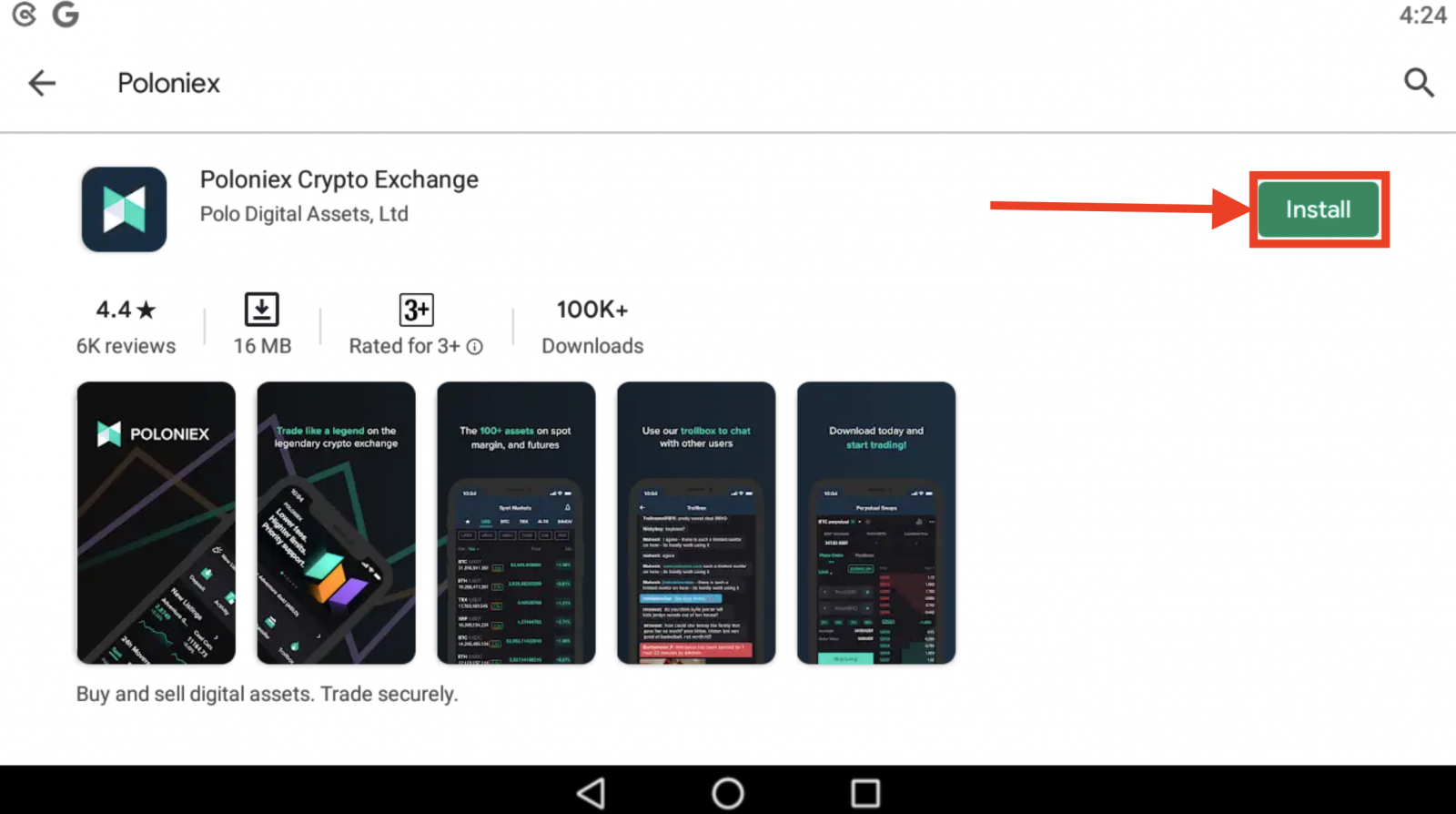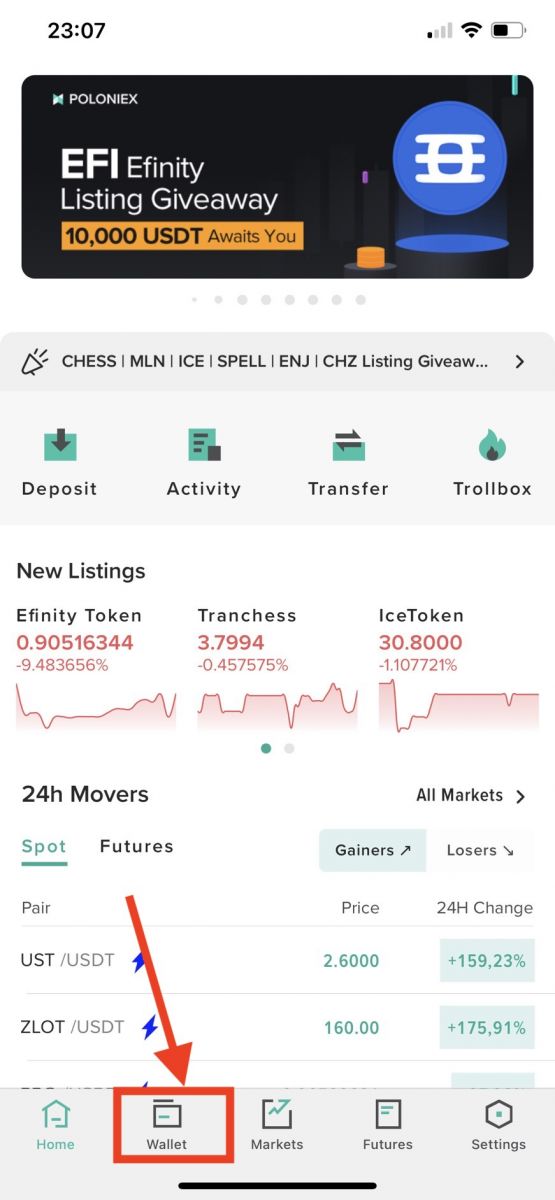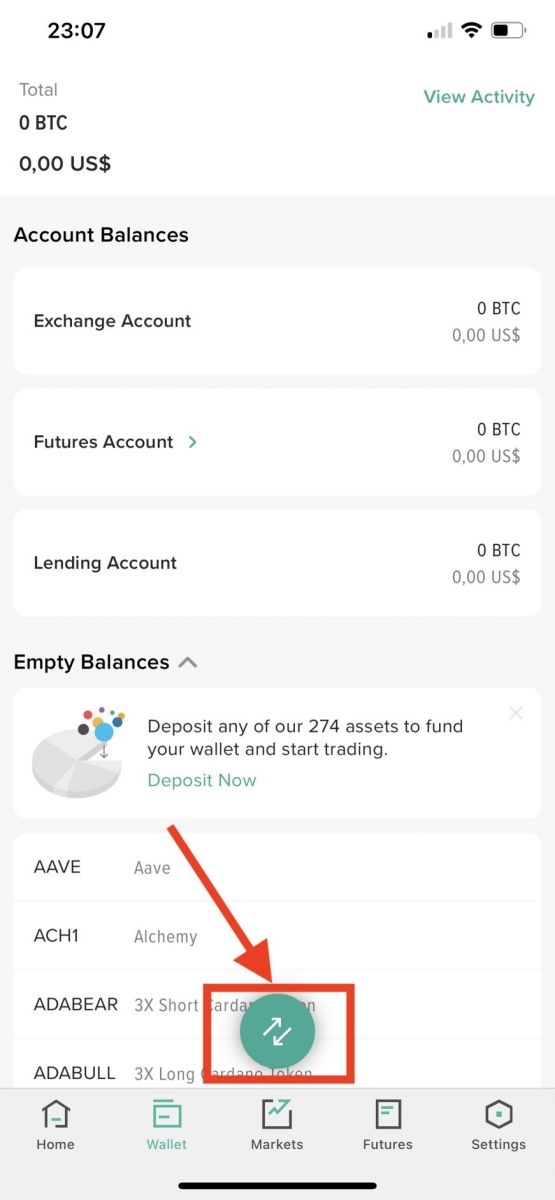Hogyan lehet regisztrálni és kivenni a Poloniexben

Poloniex számla regisztrációja
Poloniex fiók regisztrálása [PC]
1. lépés: Látogassa meg a poloniex.com webhelyet , és kattintson a [Sign Up ] gombra.
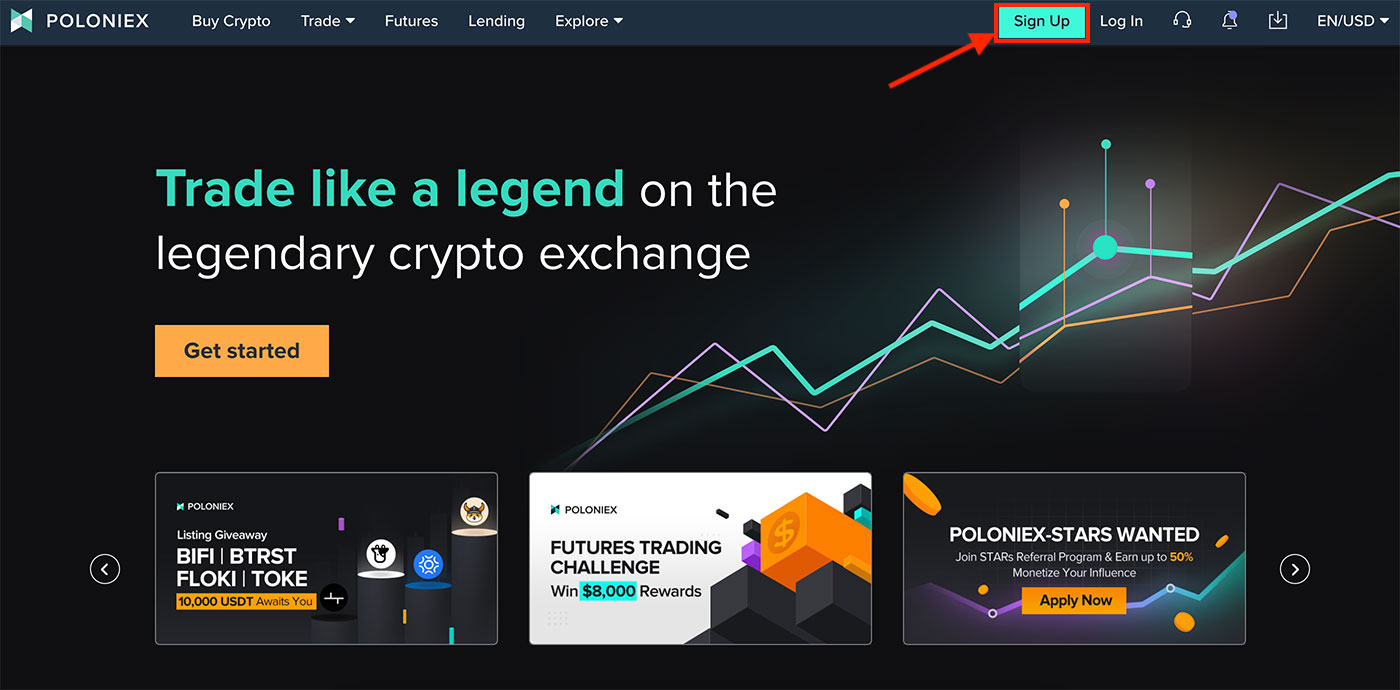
2. lépés: látni fogja a Regisztrációs oldalt
1. Adja meg e-mail címét
2. Állítson be bejelentkezési jelszót
3. Erősítse meg jelszavát
4. Ha mások meghívták, adja meg ajánlókódját . Ha nem, egyszerűen hagyja ki ezt a részt.
5. Kattintson az ellenőrzéshez
6. Ellenőrzés A regisztrációval elfogadom, hogy elmúltam 18 éves vagy idősebb, ...
7. Kattintson a [Sign up] gombra.
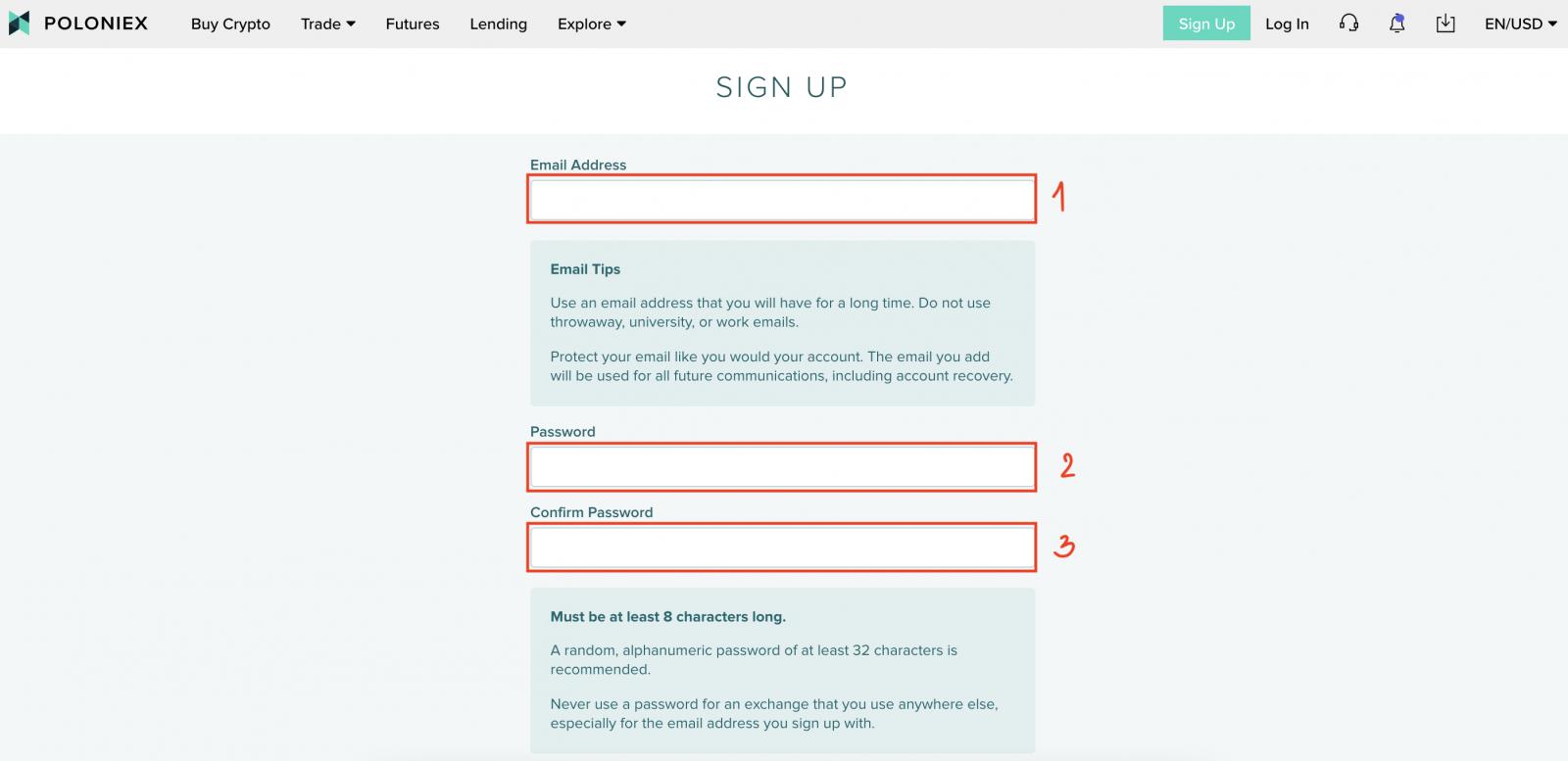
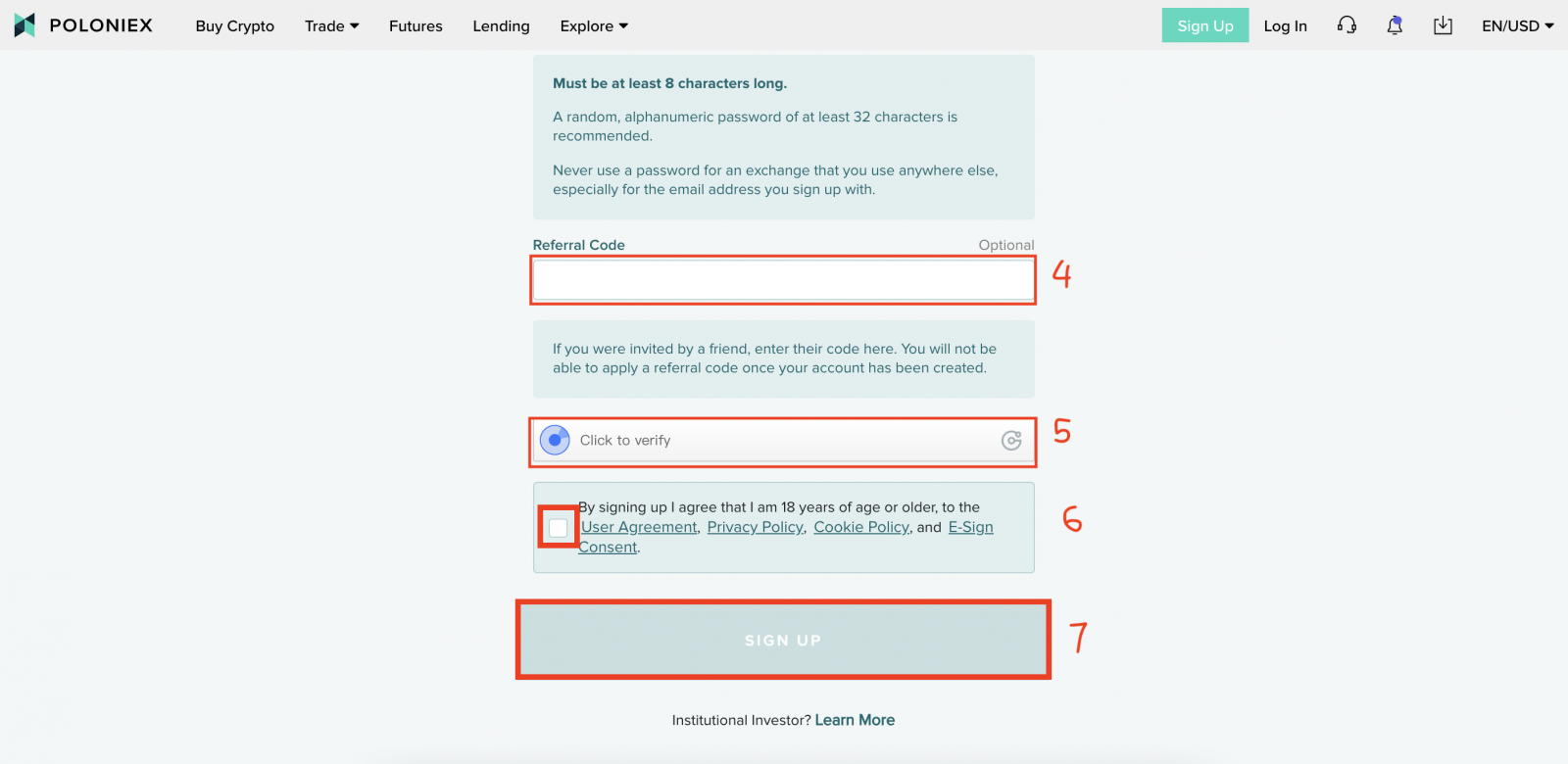
3. lépés: Ellenőrizze e-mailjeit, majd kattintson a [Verify my Email]

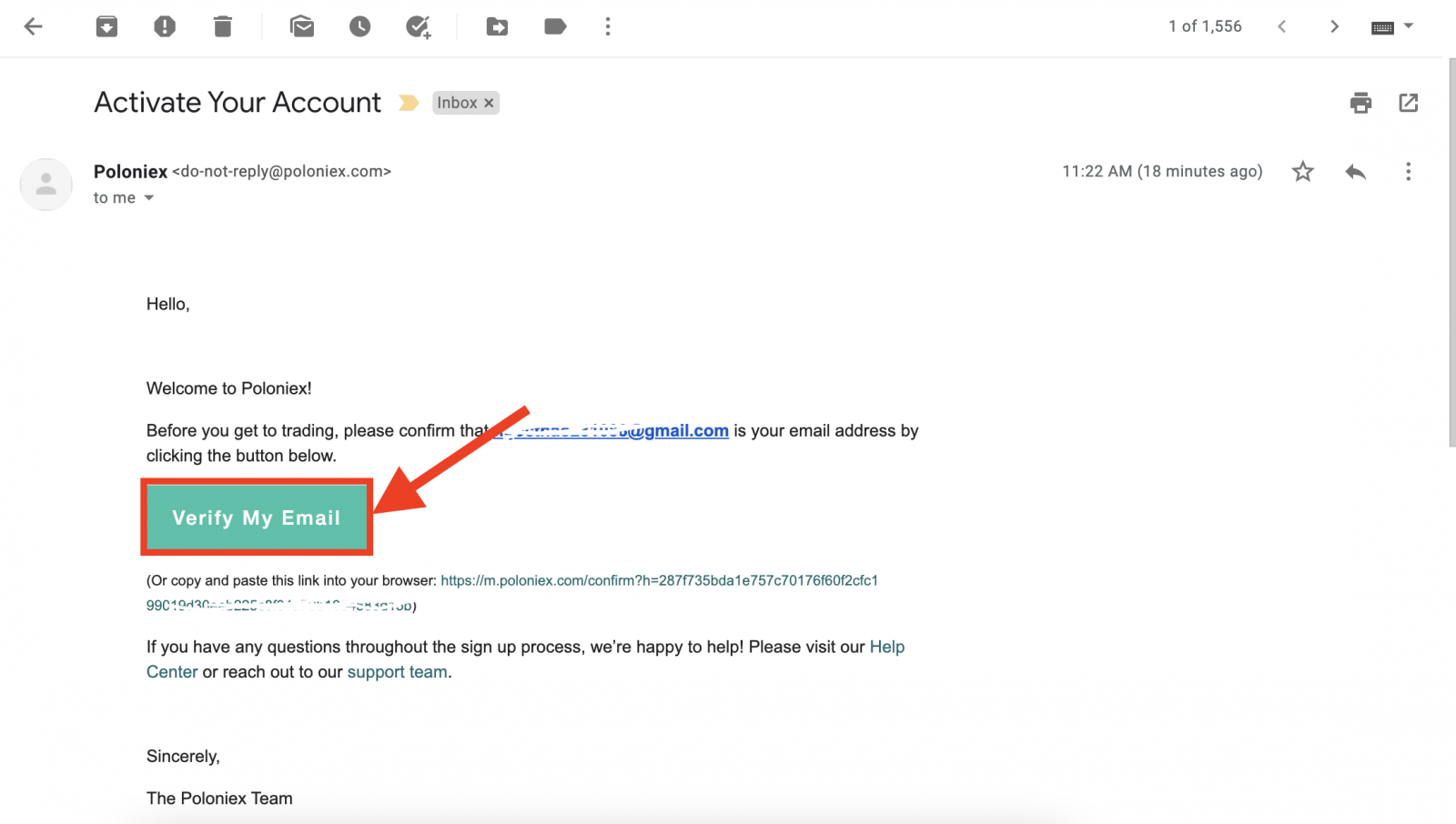
Gratulálunk, most befejezte Poloniex-fiókja regisztrációját.
Poloniex-fiók regisztrálása [Mobil]
Poloniex-fiók regisztrálása [APP]
1. lépés: Nyissa meg a letöltött Poloniex App [ Poloniex App IOS ] vagy [ Poloniex App Android ] alkalmazást, majd kattintson a [ Beállítások] gombra .
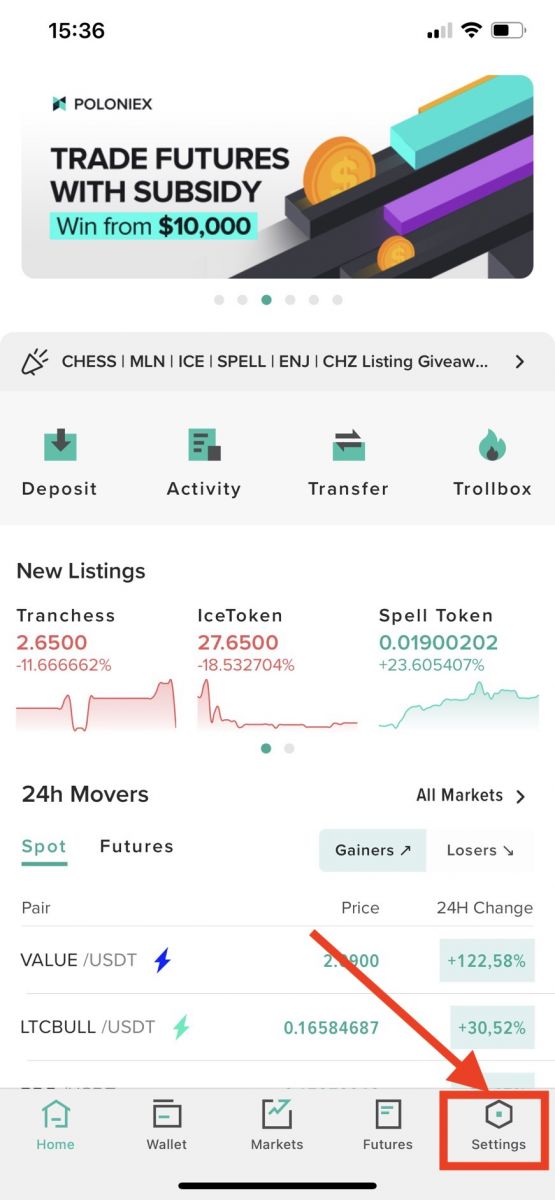
2. lépés : Kattintson a [Regisztráció ] gombra
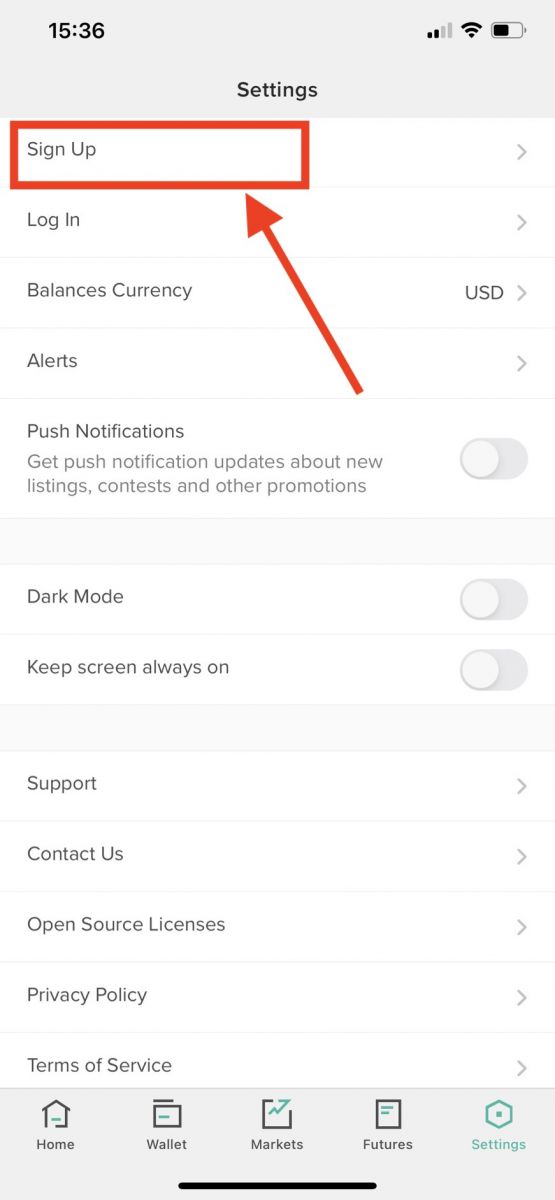
3. lépés : látni fogja a Regisztrációs oldalt
1. Adja meg e-mail címét
2. Állítson be bejelentkezési jelszót
3. Erősítse meg jelszavát
4. Ha mások meghívták, adja meg ajánlókódját . Ha nem, egyszerűen hagyja ki ezt a részt.
5. Kattintson az ellenőrzéshez
6. Ellenőrzés A regisztrációval elfogadom, hogy elmúltam 18 éves vagy idősebb, ...
7. Kattintson a [Sign up] gombra.
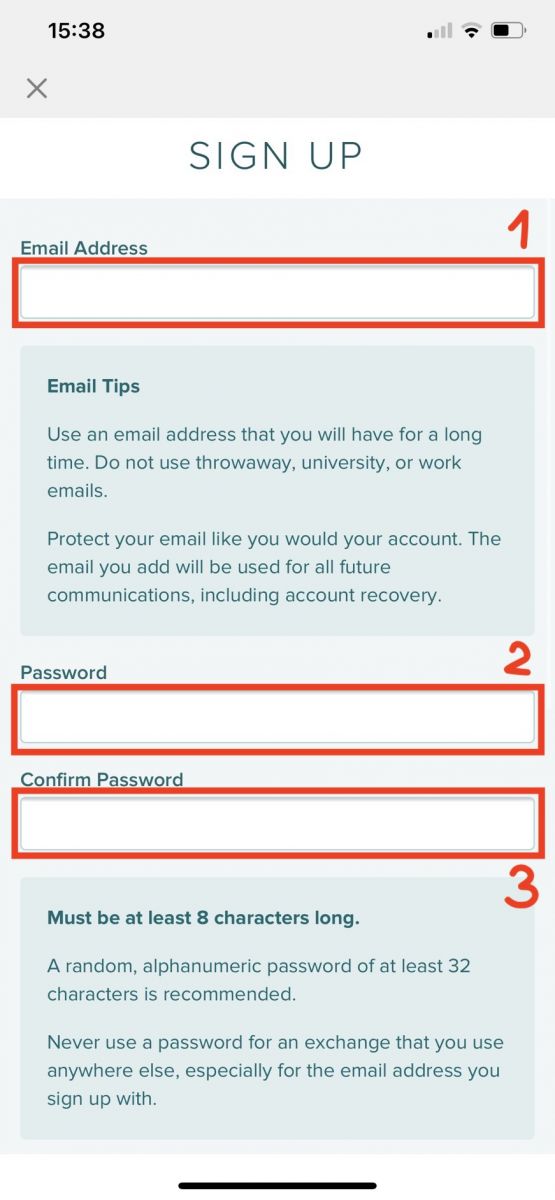
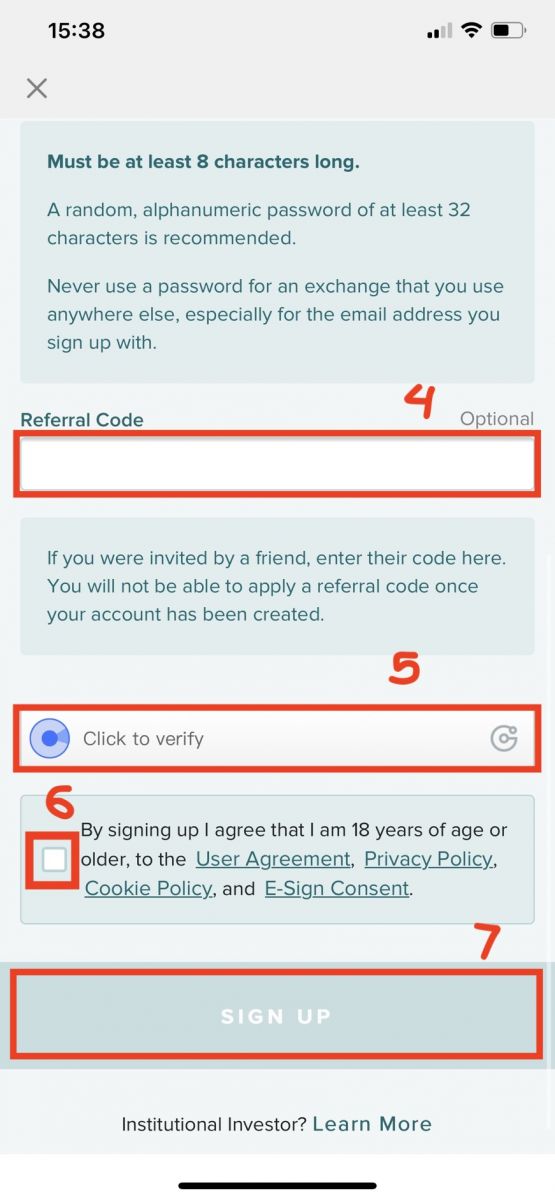
4. lépés: Ellenőrizze e-mailjeit, majd kattintson a [Verify my Email]
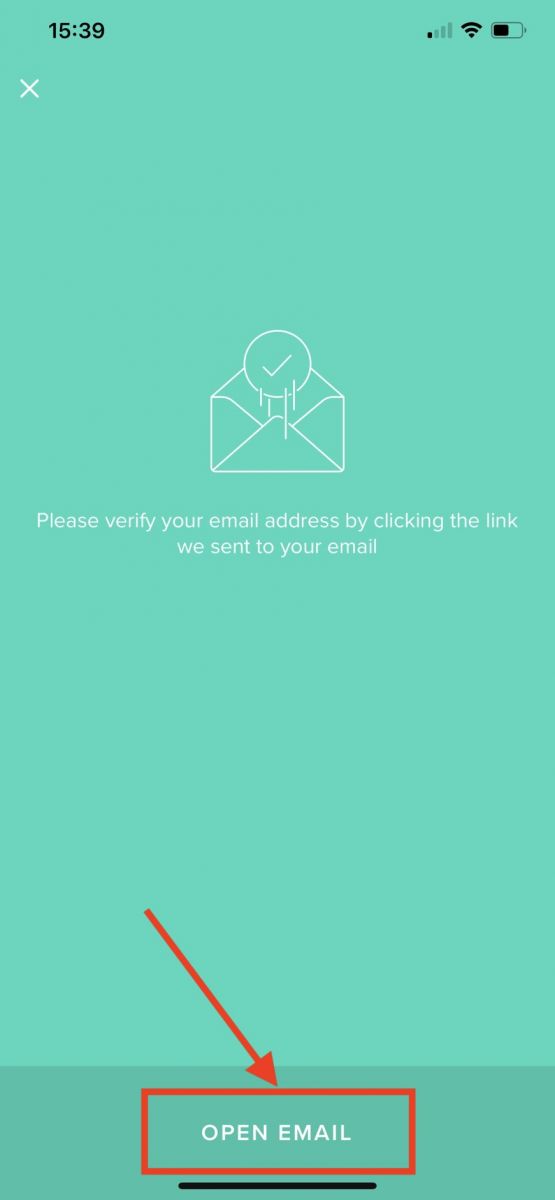
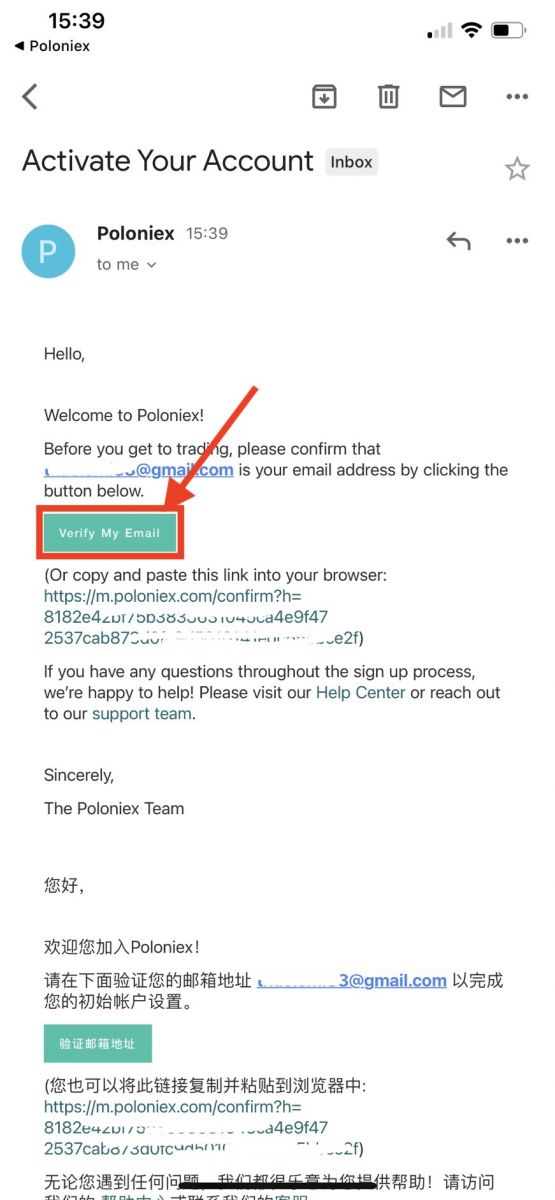
Gratulálunk, most befejezte Poloniex-fiókja regisztrációját.
Regisztráció mobilweben (H5)
1. lépés: Nyissa meg a Poloniex.com webhelyet a telefonján, kattintson a [ Kezdés ] lehetőségre.
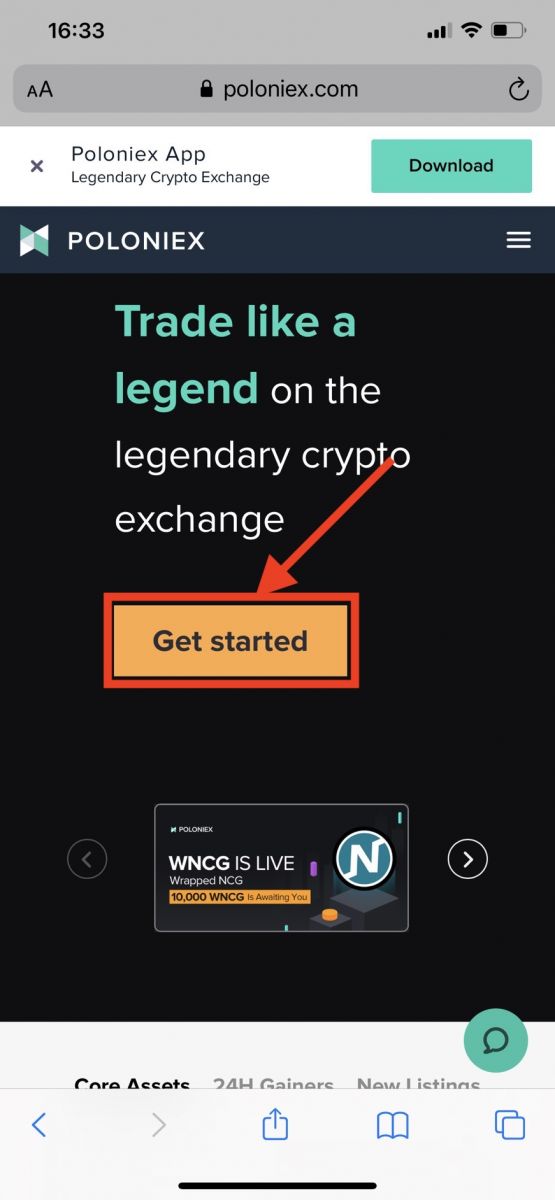
2. lépés : látni fogja a Regisztrációs oldalt
1. Adja meg e-mail címét
2. Állítson be bejelentkezési jelszót
3. Erősítse meg jelszavát
4. Ha mások meghívták, adja meg ajánlókódját . Ha nem, egyszerűen hagyja ki ezt a részt.
5. Kattintson az ellenőrzéshez
6. Ellenőrzés A regisztrációval elfogadom, hogy elmúltam 18 éves vagy idősebb, ...
7. Kattintson a [Sign up] gombra.
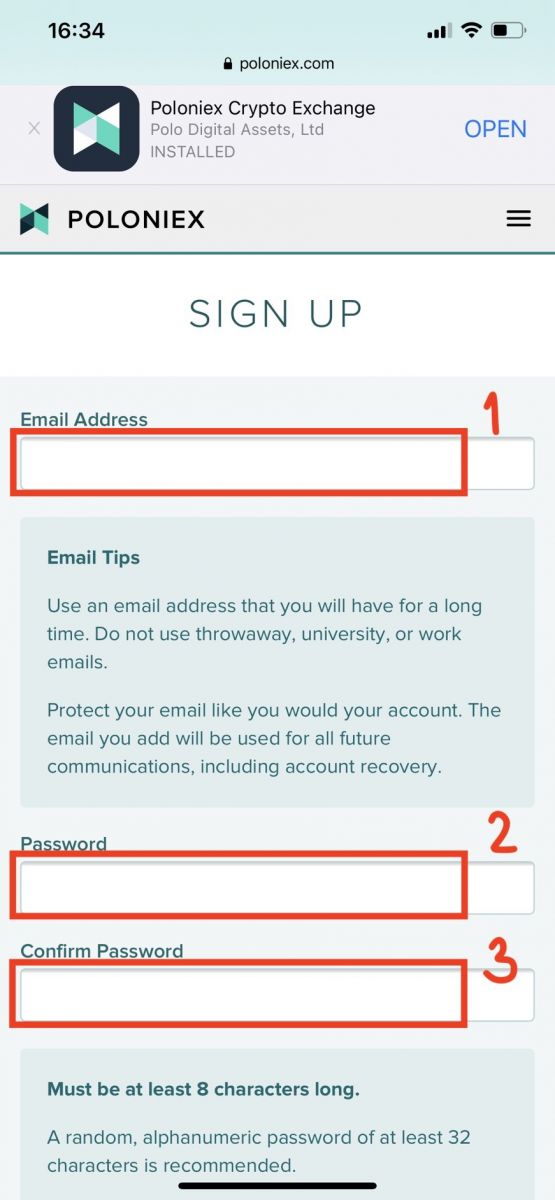
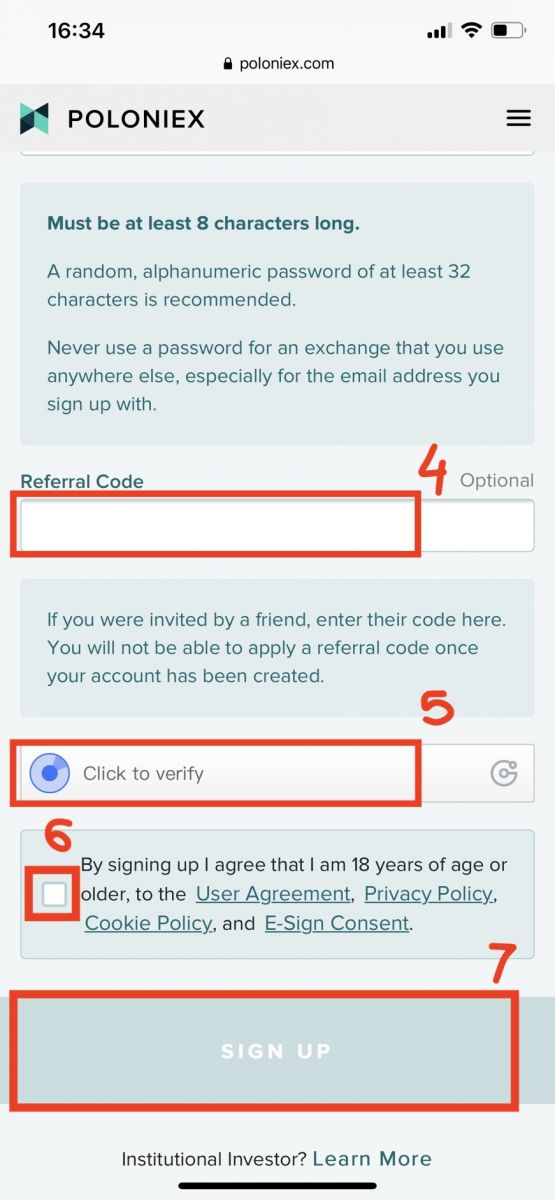
3. lépés: Ellenőrizze e-mailjeit, majd kattintson a [Verify my Email]
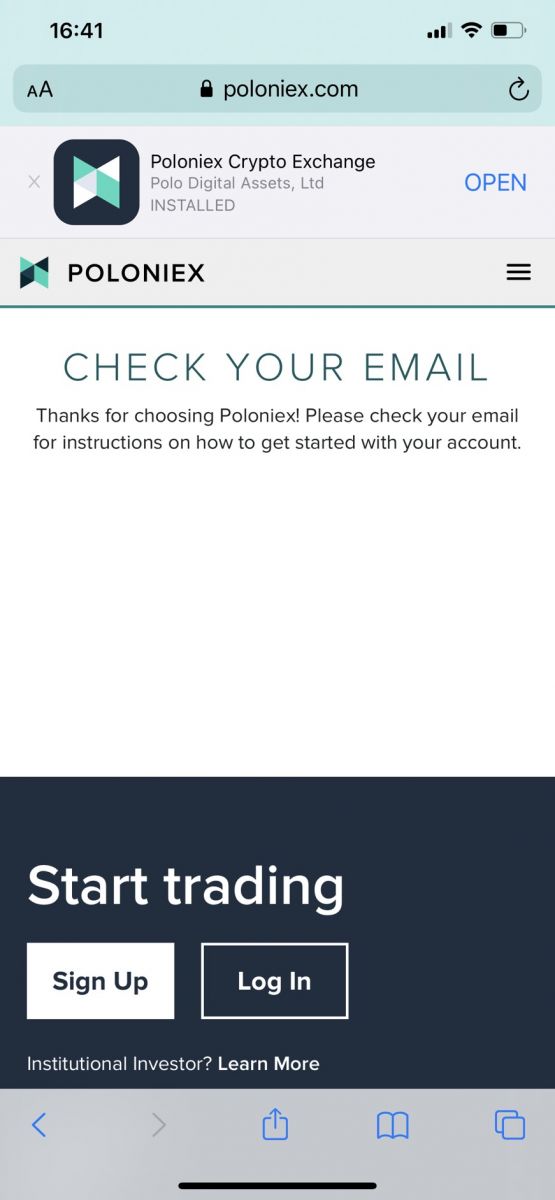
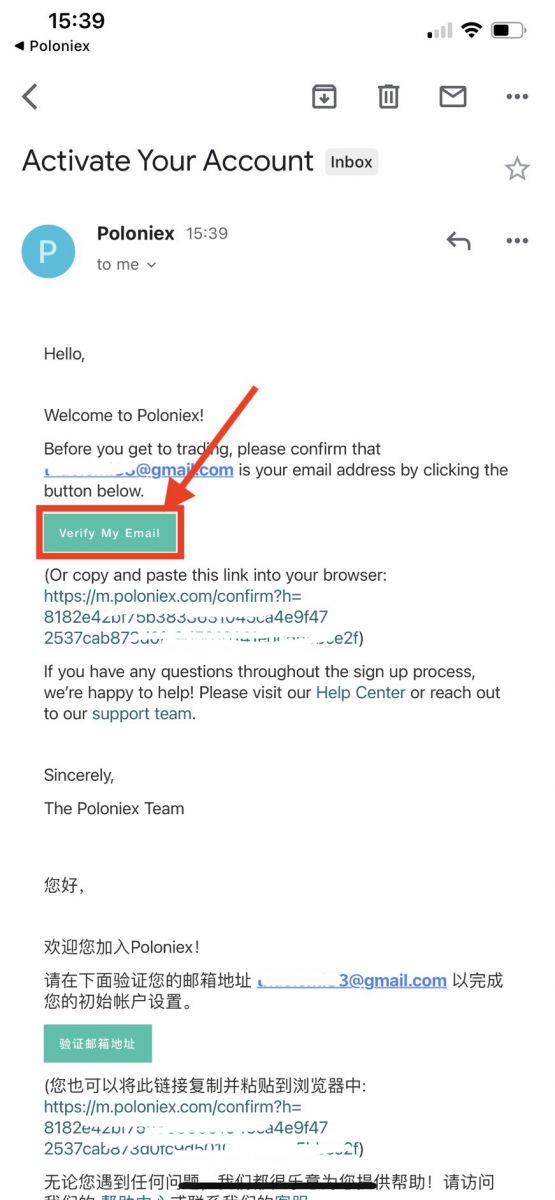
Gratulálunk, most befejezte Poloniex-fiókja regisztrációját.
Töltse le a Poloniex alkalmazást
Töltse le a Poloniex alkalmazást iOS-re
1. Jelentkezzen be Apple ID-jával, és nyissa meg az App Store-t.
2. Válassza ki a keresés ikont a jobb alsó sarokban; vagy Kattintson erre a linkre, majd nyissa meg a telefonján: https://www.poloniex.com/mobile/download/inner
3. Írja be a [ Poloniex] kifejezést a keresősávba, és nyomja meg a [search] gombot;A letöltéshez nyomja meg a [GET] gombot.
Töltse le a Poloniex alkalmazást Androidra
1. Nyissa meg a Google Play-t, írja be a [Poloniex] kifejezést a keresősávba, és nyomja meg a [search] gombot ; Vagy kattintson erre a linkre, majd nyissa meg a telefonján: https://www.poloniex.com/mobile/download/inner
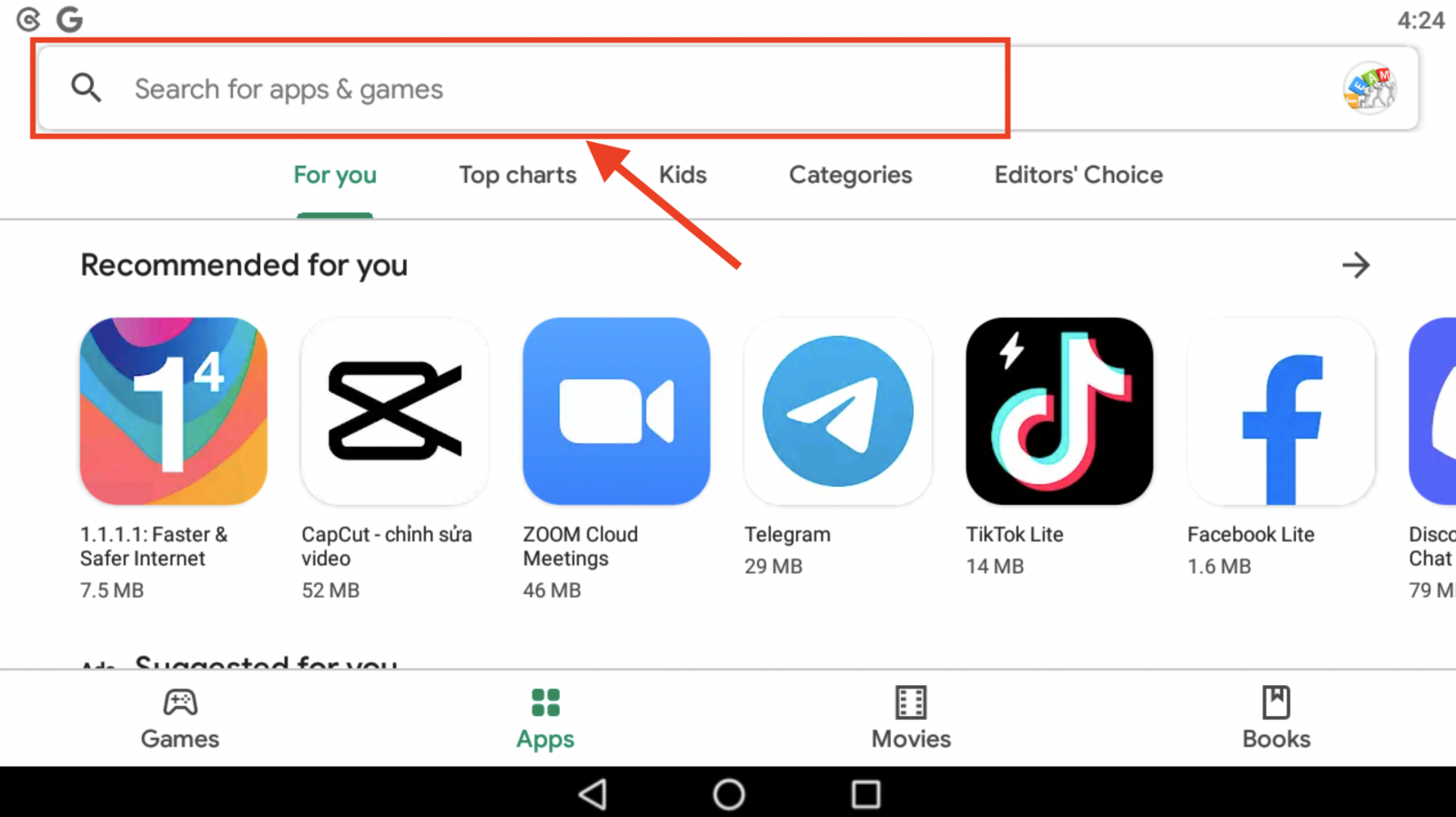
2. Kattintson a [Telepítés] gombra a letöltéshez;
3. A kezdéshez térjen vissza a kezdőképernyőre, és nyissa meg a Poloniex alkalmazást .
Hogyan lehet kivonni a Poloniexben
Crypto átvitele a Poloniexről más platformokra [PC]
1. Látogassa meg a Poloniex.com oldalt , válassza a [Bejelentkezés ] lehetőséget.
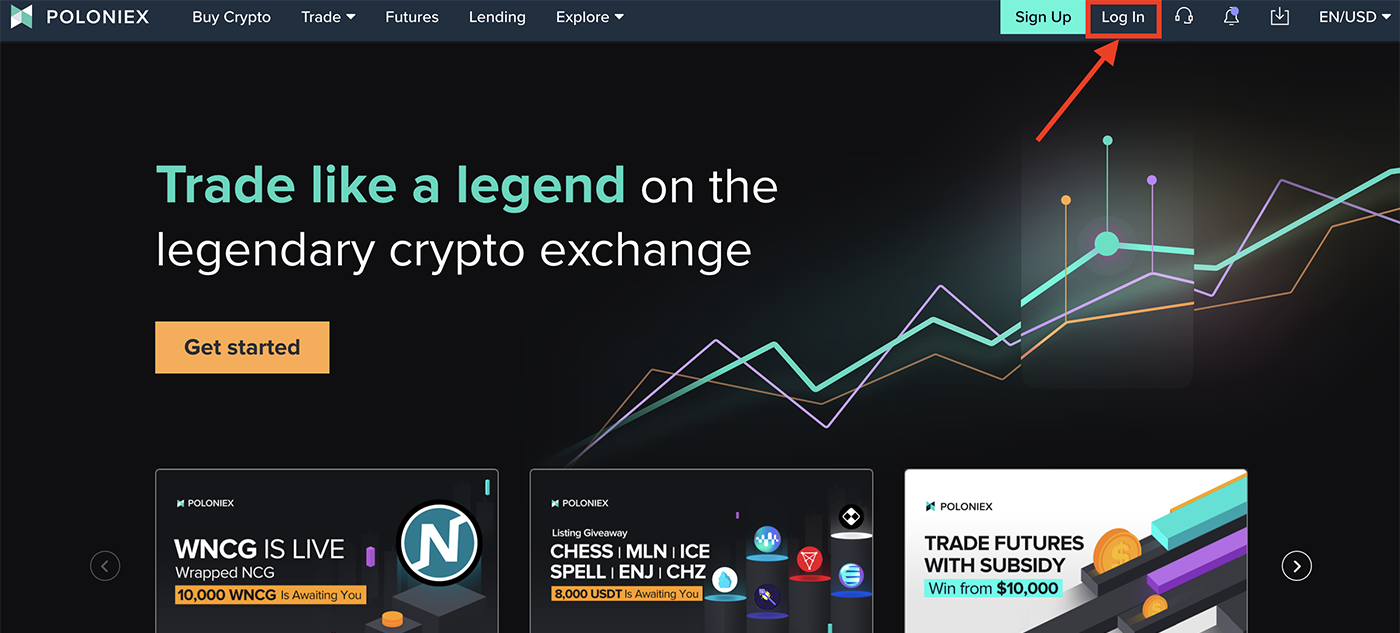
2. Kattintson a [Wallet]
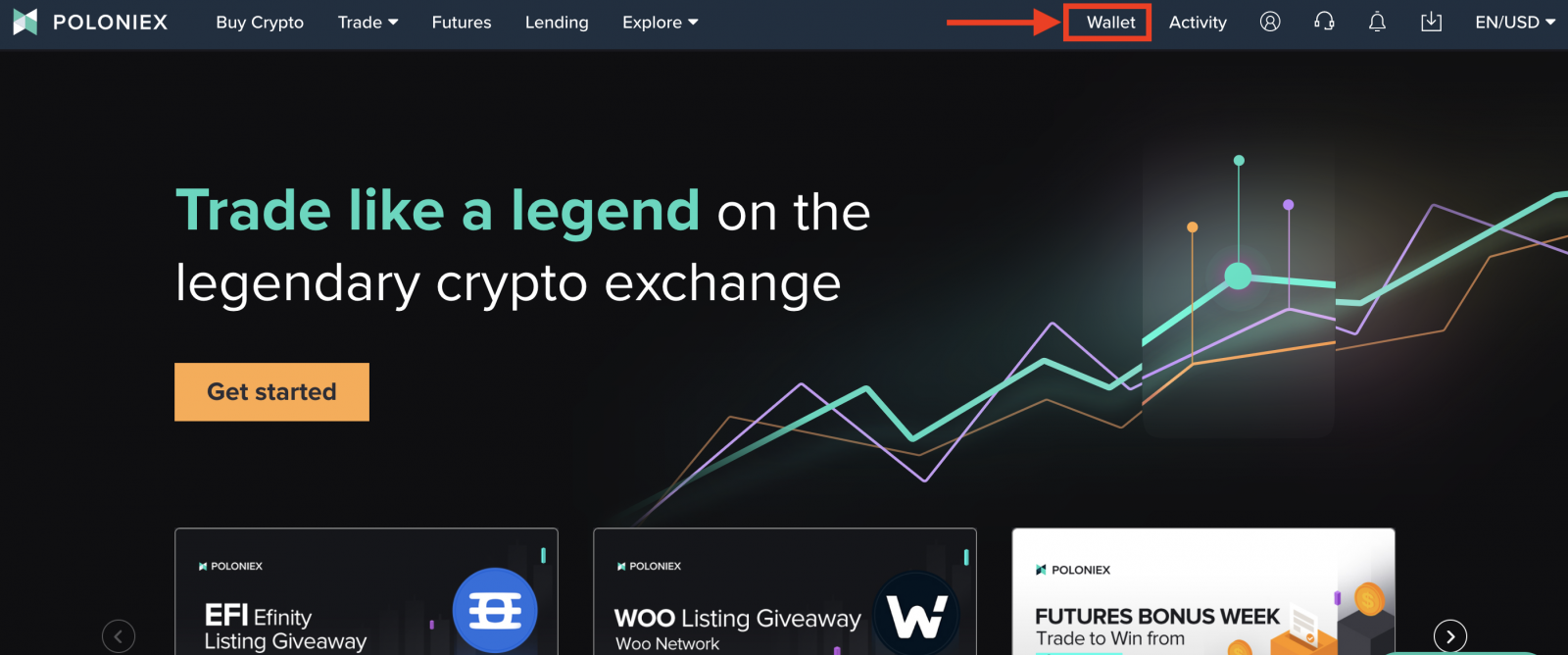
gombra. 3. Kattintson a [Wallet] gombra a képernyő jobb felső sarkában.
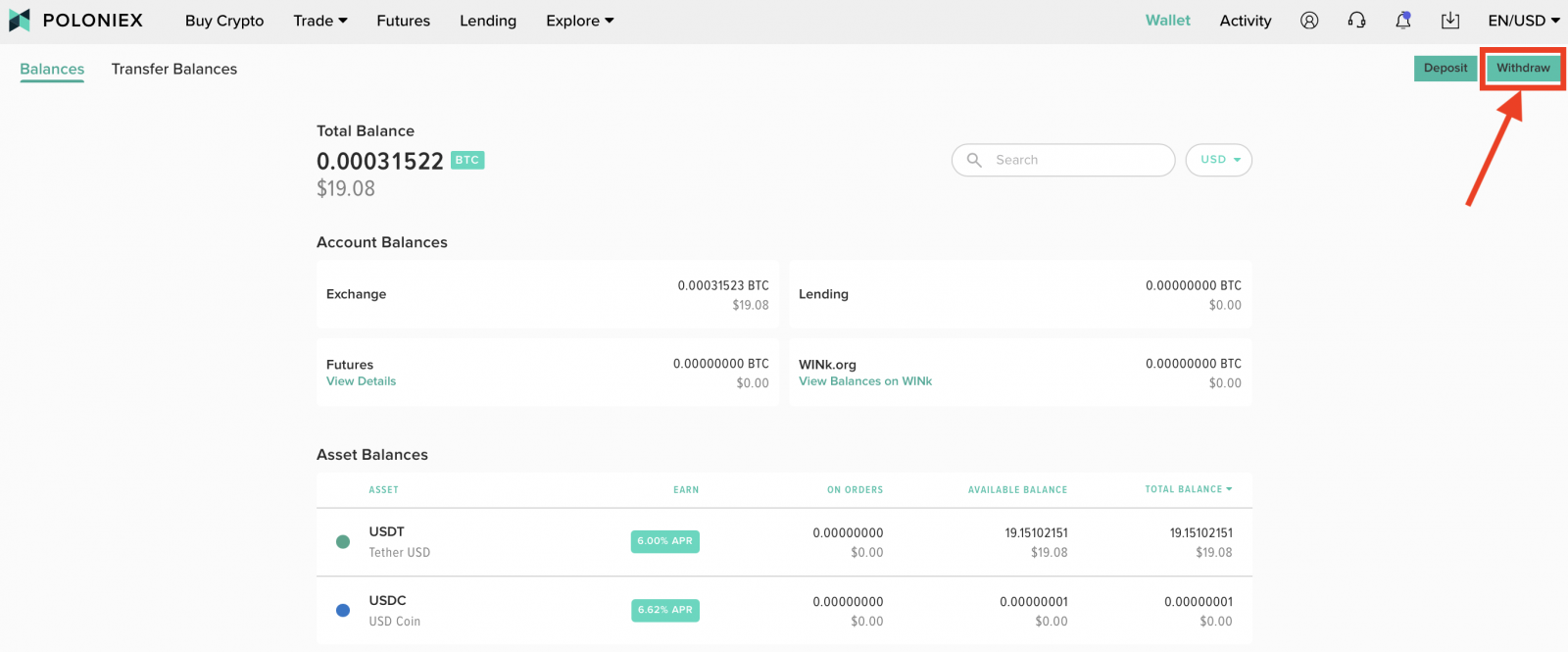
4. Az [Egyenlegek] részben:
-
Válassza ki a Kivonni kívánt eszközt. Vegyük például az USDT-t.
-
Válassza ki a kivenni kívánt eszközt az alábbi listából
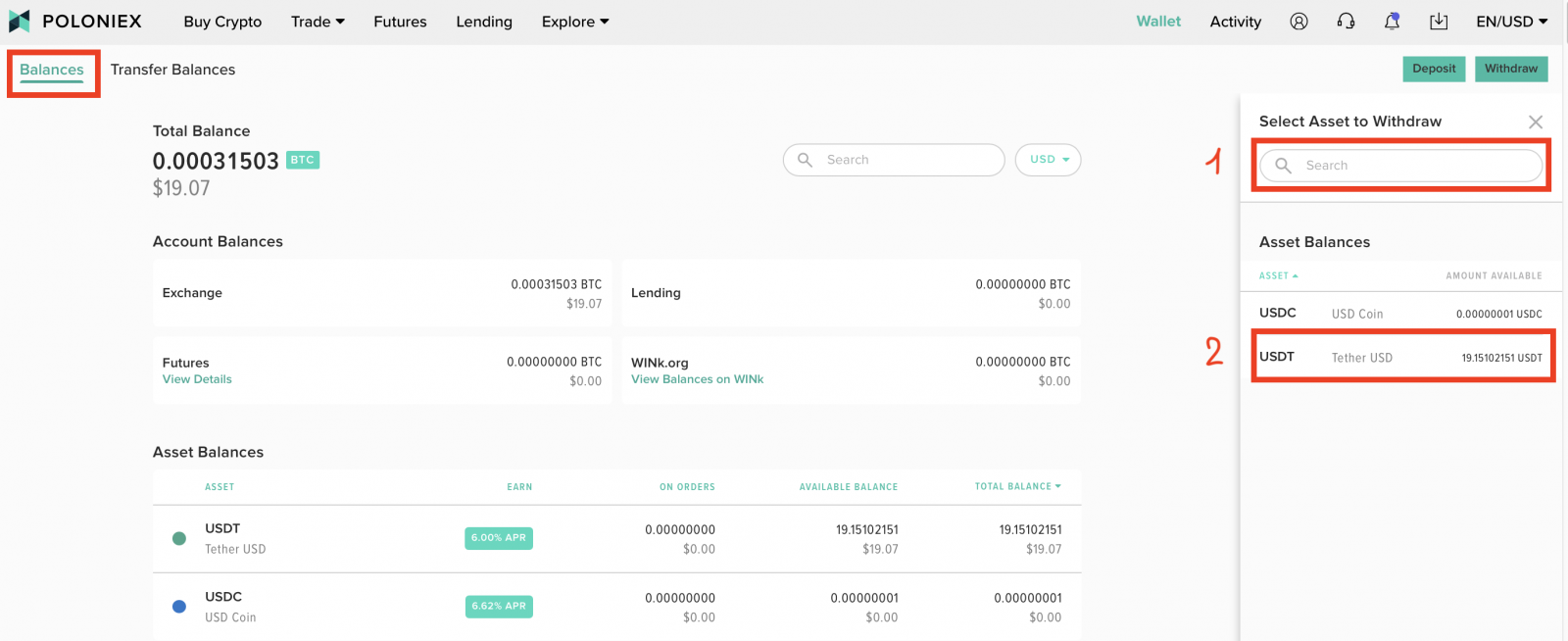
5. Vegyük például az USDT-t:
-
Válassza ki a hálózatot
-
Adja meg a célcímet, amelyre az eszközt egy másik platformra szeretné küldeni
-
Adja meg a küldeni kívánt összeget.
-
Ha szeretné kivenni az összes pénzt, kattintson a [Maximális összeg] lehetőségre , hogy ezt egyszerűen megtehesse.
-
Ellenőrizze a tranzakciós díjat
-
Ellenőrizze a visszavonni kívánt teljes összeget
-
Kattintson a [Folytatás] gombra , és tekintse át visszavonását, mielőtt megerősíti az [Eszköz] visszavonása gombbal.
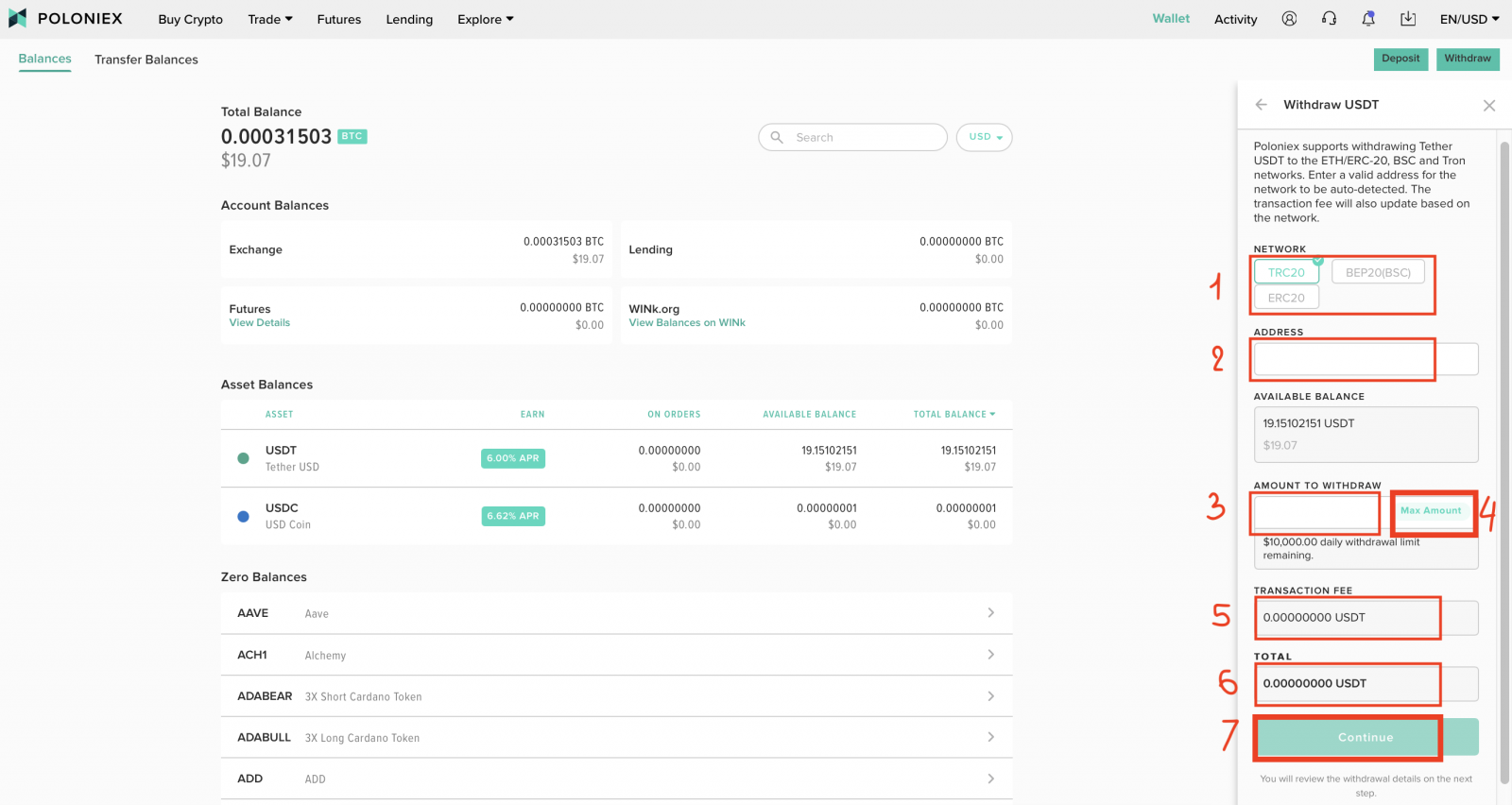
Megjegyzés:
A tranzakció befejezése több percet vesz igénybe, mivel több megerősítésre van szükség. A hálózati torlódástól függően általában nem tart tovább 4 óránál . Végül a lépés végrehajtásához felhasználói megerősítésre van szükség. Azok az ügyfelek, akiknél a kéttényezős hitelesítés engedélyezve van a pénzfelvételhez, nem kapnak visszaigazolást e-mailben.
Crypto átvitele a Poloniexről más platformokra [APP]
1. Nyissa meg a Poloniex alkalmazást a telefonján, és jelentkezzen be Poloniex-fiókjába. Ezután kattintson a [Wallet] gombra
2. Kattintson az ikonra 2 nyilak
3. Kattintson a [Visszavonás]
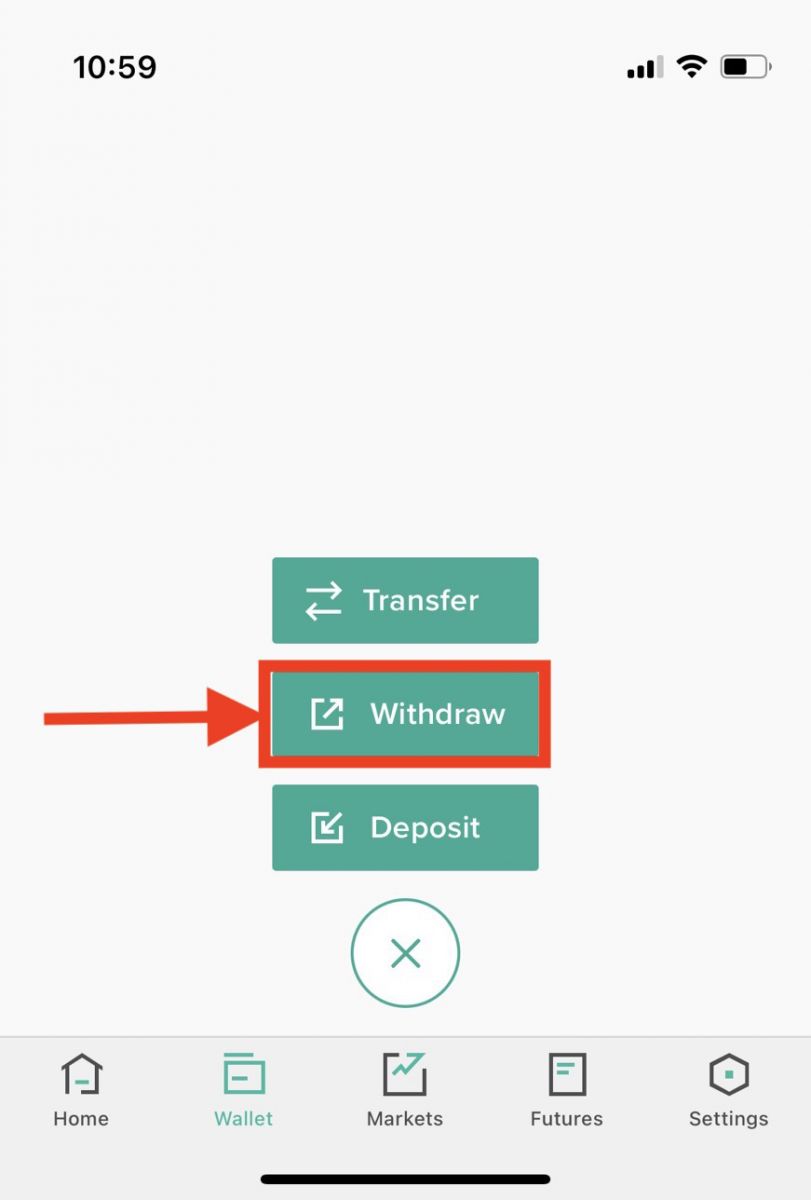
gombra. 4. Válassza ki a listából a visszavonni kívánt eszközt . Vegyük példának az USDT-t
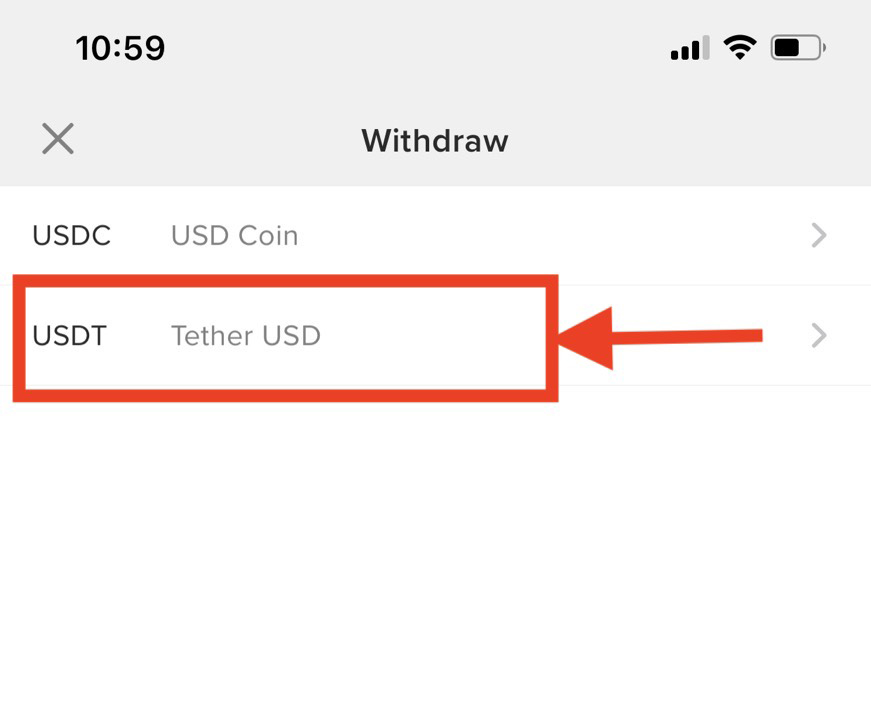
: 5. Vegyünk példának az USDT-t:
-
Adja meg a küldeni kívánt összeget.
-
Válassza ki a hálózatot
-
Adja meg a célcímet, amelyre az eszközt egy másik platformra szeretné küldeni
-
Ellenőrizze a tranzakciós díjat, a teljes összeget, amelyet visszavon
-
Kattintson a [Folytatás] gombra , és tekintse át visszavonását, mielőtt megerősíti az [Eszköz] visszavonása gombbal.
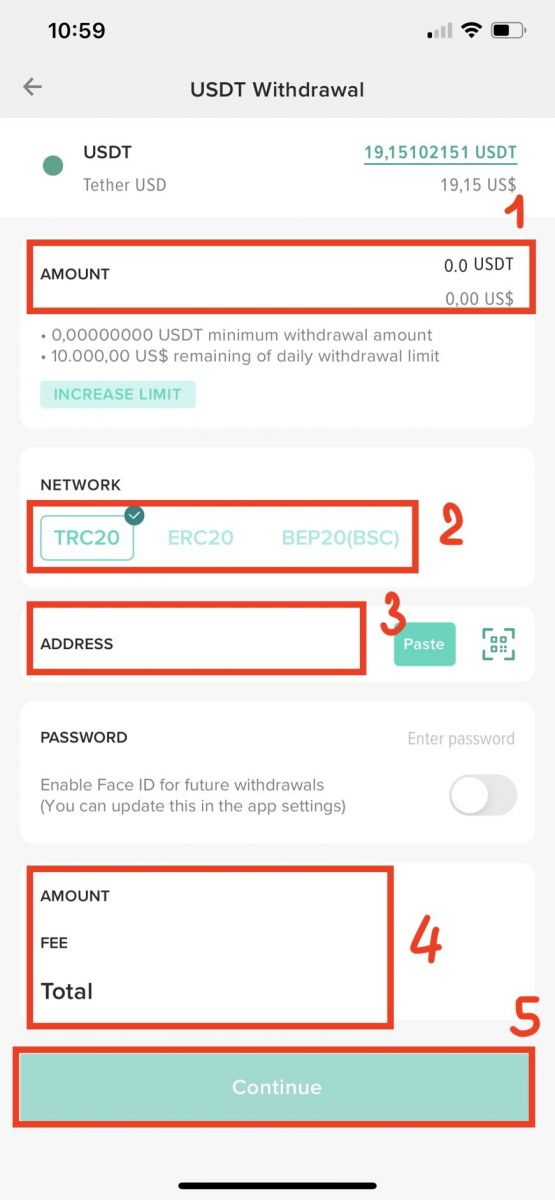
Megjegyzés:
A tranzakció befejezése több percet vesz igénybe, mivel több megerősítésre van szükség. A hálózati torlódástól függően általában nem tart tovább 4 óránál . Végül a lépés végrehajtásához felhasználói megerősítésre van szükség. Azok az ügyfelek, akiknél a kéttényezős hitelesítés engedélyezve van a pénzfelvételhez, nem kapnak visszaigazolást e-mailben.
Gyakran Ismételt Kérdések (GYIK)
Kivehetem-e az érméimet és kivehetem-e a kártyámra a Simplexen keresztül?
Nem, a Simplexet csak kriptovásárlásra használhatja, és azt Poloniex számlájára utalhatja. A kifizetések jelenleg nem támogatottak.
Mi a teendő, ha kiveszem az USDT-ERC20-at az USDT-TRON címemre (és fordítva)?
Rendszerünk képes azonosítani a különböző típusú címeket, és megakadályozza, hogy egy-egy érme rossz típusú címre kerüljön.
Mennyi idő alatt érkezik meg a visszavonásom?
A tranzakció befejezése több percet vesz igénybe, mivel több megerősítésre van szükség. A hálózati torlódástól függően általában nem tart tovább 4 óránál . Végül a lépés végrehajtásához felhasználói megerősítésre van szükség. Azok az ügyfelek, akiknél a kéttényezős hitelesítés engedélyezve van a pénzfelvételhez, nem kapnak visszaigazolást e-mailben.
A visszavonás megerősítése
A Poloniex két különböző lehetőséget kínál a kifizetések biztosítására és hitelesítésére. Az alapértelmezett lehetőség az e-mailben történő megerősítés. A másik megerősíti a 2FA-n keresztül.
A kivonási limitek növelése
Ha Ön magánszemély, aki további információra van szüksége a kifizetési korlátokról, vagy további biztonsági óvintézkedésekhez szeretne hozzáférni, például a címek engedélyezőlistájához, vegye fel a kapcsolatot ügyfélszolgálatunkkal .